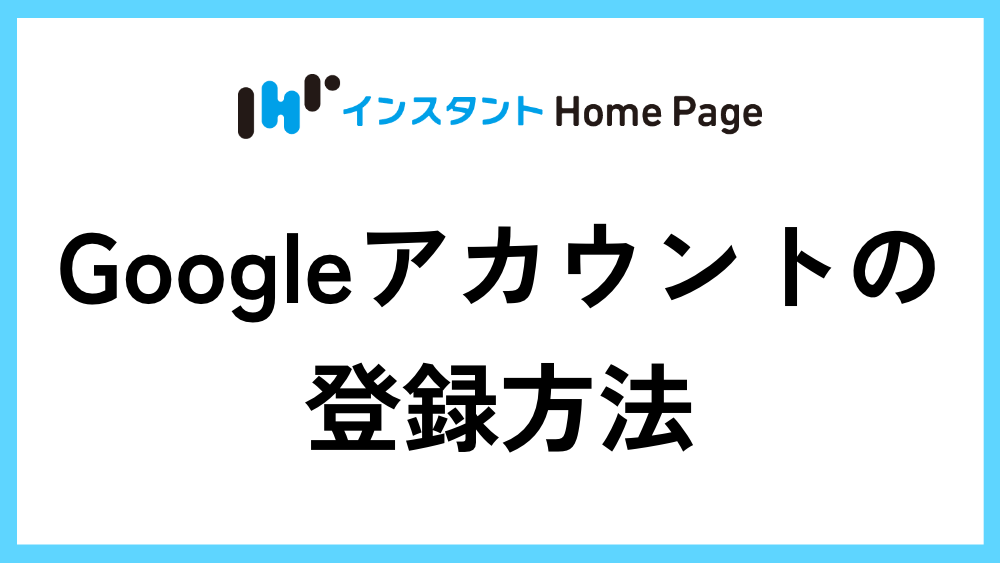Googleアカウントの登録方法をご説明します。
検索エンジンで「グーグルアカウント作成」と検索
検索エンジン(Google、Yahoo!、Microsoft Bingなど)で「グーグルアカウント作成」と検索します。
「Googleアカウント」という見出しをクリックします。

「アカウントを作成する」をクリック
右上の「アカウントを作成する」をクリックします。

必要情報を入力
まず氏名を入力し、「次へ」ボタンをクリックします。

次に、生年月日と性別を入力し、「次へ」ボタンをクリックします。

ユーザー名を決め、入力
次に任意のユーザー名を決め、登録します。半角の英字、数字、ピリオドが指定できます。
この時に入力したユーザー名はGoogleアカウントの管理画面に入る際の「ユーザーID」でもあり、メールアドレスのアットマーク(@)の前の文字列にもなりますので控えておきましょう。
なお、この箇所については後から変更することはできません。
ユーザー名を入力し、「次へ」ボタンをクリックします。

パスワードを設定
パスワードを設定します。他人から推測されないようなパスワードを決め、入力しましょう。
このパスワードはGoogleアカウントの管理画面から変更が可能です。
入力し、「次へ」ボタンをクリックします。

電話番号の認証(出てこない場合はスキップ)
状況により、Googleからロボットによる操作でないことを証明するため、電話番号による認証を求められる場合があります。
その際はSMSが受け取れるスマートフォンの電話番号を入力し、

SMSに届いた数字を入力。その後「次へ」ボタンをクリックします。

再設定用メールアドレスの追加
続いて、再設定用メールアドレスを追加します。
これはアカウントで不審なアクティビティが検出された場合や、アカウントにアクセスできなくなった場合の連絡手段、パスワードの確認・再設定などで使用されます。
うっかりパスワードを忘れてしまった際や不正アクセス防止などに役立つのでぜひ設定しましょう。

アカウントの確認と「プライバシーと利用規約」の同意
次に決めたユーザー名(Gmailアドレス)や予備の電話番号/再設定用メールアドレスが出てくるので、問題なければ「次へ」ボタンをクリックします。

プライバシーと利用規約の内容に問題がなければ「同意する」ボタンをクリックします。


アカウントの作成が完了
ここまでの操作でGooglアカウントの作成が完了しました。

補足:言語設定を日本語にする
管理画面を日本語表記に変更するには、少し下へスクロールして出てくる「Language」をクリックします。

をクリックします。「English」と書かれている少しにある右の鉛筆マークをクリックし、

入力欄へ「日」または「japan」と検索し、「日本語」をクリックします。

これで日本語へ設定ができました。